文章详情页
Win10打开文件提示没有与之关联的程序的解决方法
浏览:158日期:2022-09-22 13:52:58
Win10打开文件提示没有与之关联的程序怎么办?有些Win10用户们在打开文件的时候,系统突然弹出“该文件没有与之关联的程序来执行该操作。请安装一个程序,或者,如果已安装程序,请在默认程序控制面板中创建关联”,这该如何解决呢?下面小编就和大家分享下Win10打开文件提示没有与之关联的程序的具体解决方法。
操作步骤流程:
1、如图,打开文件的时候,弹出这玩意。
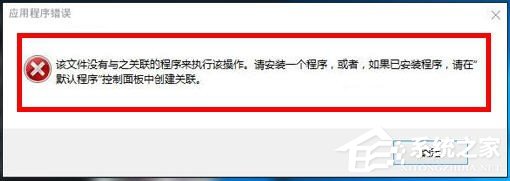
2、怎么办呢?首先按win+x打开开始菜单,选择运行,如图:
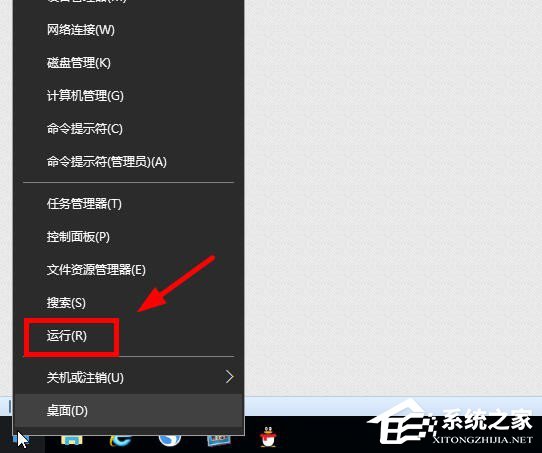
3、输入gpedit.msc,回车。
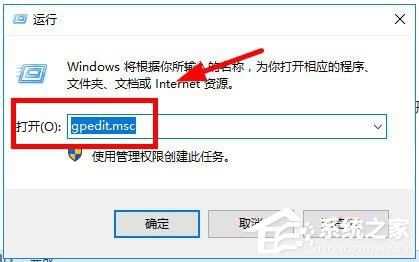
4、点击计算机配置-windows设置-安全设置-本地策略-安全选项,如图:
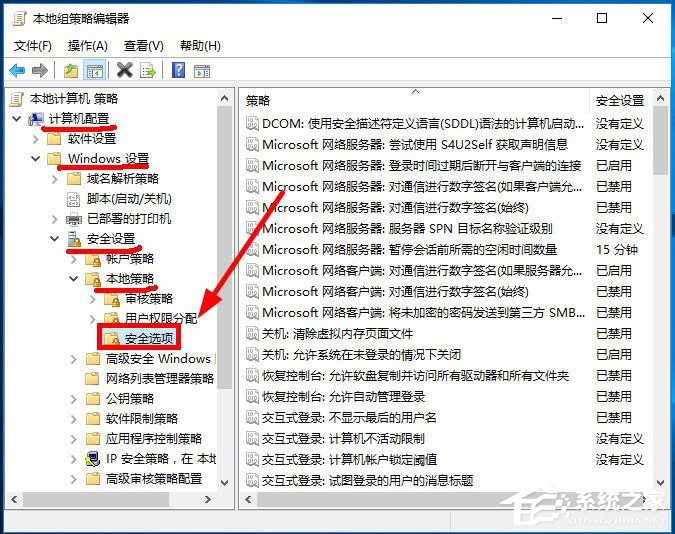
5、在右侧找到“用户账户控制:用于内置管理员账户的管理模式”,双击打开。
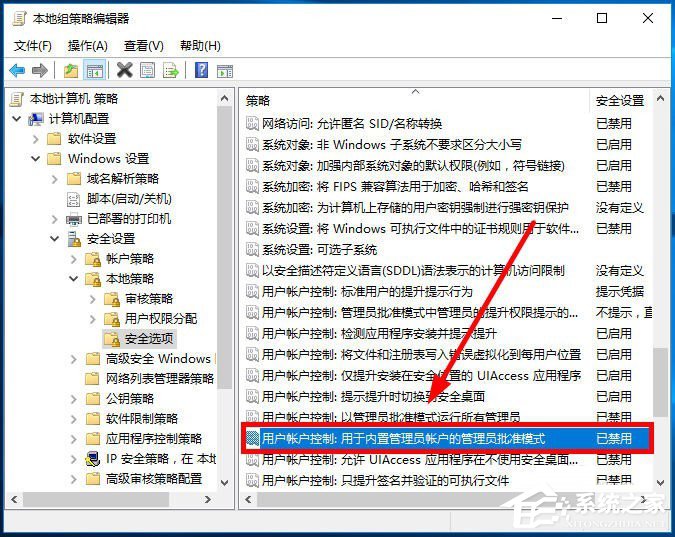
6、系统默认是禁用,现在点击启用,如图:
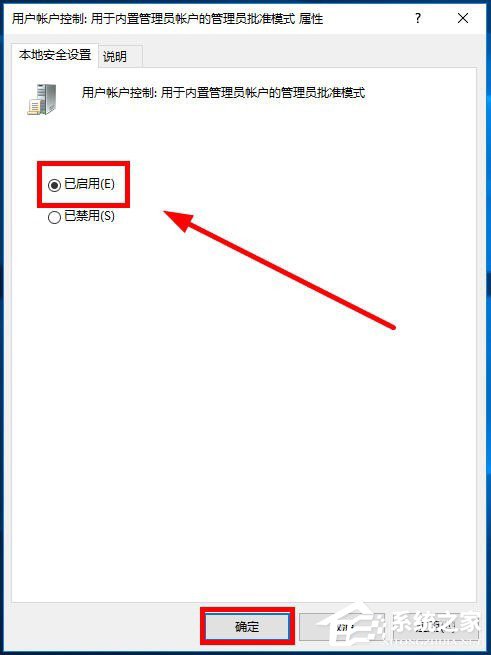
以上就是小编和大家分享的Win10打开文件提示没有与之关联的程序的具体解决方法,更多精彩教程请继续关注好吧啦网。
相关文章:
1. Win10专业版激活密钥及激活教程2. 统信uos怎么显示隐藏文件? uos文件管理器隐藏文件的显示方法3. Win7如何连接Win10打印机?Win7连接Win10打印机的方法4. Win11VBS安全功能如何关闭?Win11VBS安全功能关闭的方法5. 如何在电脑PC上启动Windows11和Linux双系统6. Win10系统怎么取消桌面图标固定?Win10系统取消桌面图标固定方法7. Windows11电脑字体大小怎么设置?Win11字体大小调节教程8. UNIX文件系统的分析和比较深入认识9. Linux Mint 21.2 将于 6 月发布 主要改进了登录屏幕10. Unix操作系统命令和配置文件的保护知识分享
排行榜

 网公网安备
网公网安备